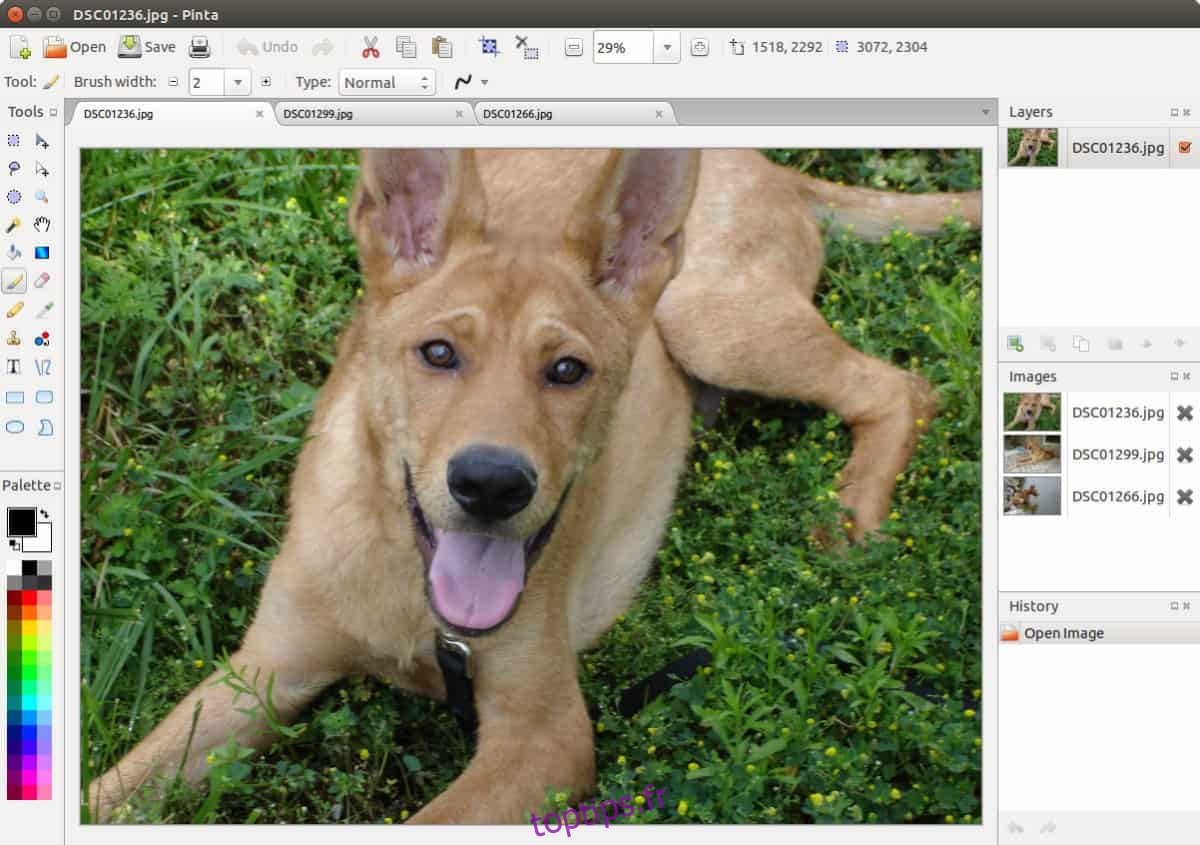Pinta est un programme gratuit et ouvert de retouche photo et de dessin. Il est multiplateforme et fonctionne sous Windows, Mac, BSD et Linux. Dans ce guide, nous vous montrerons comment installer et exécuter la dernière version de Pinta sous Linux.
Table des matières
Instructions d’installation d’Ubuntu
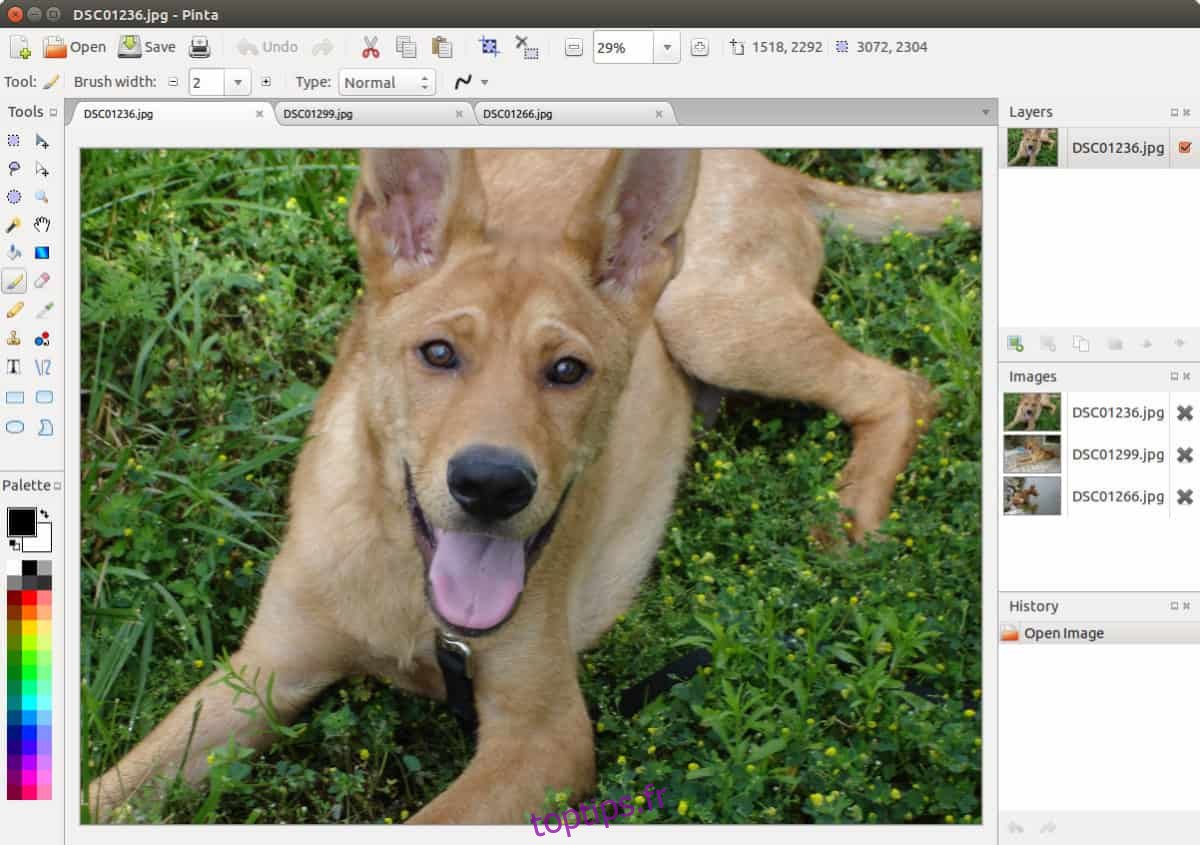
Les utilisateurs d’Ubuntu Linux ont la solution la plus simple pour installer la dernière version de l’éditeur d’images Pinta. Il n’est pas nécessaire de compiler un logiciel ou quoi que ce soit de ce genre. Au lieu de cela, ils peuvent installer le package actuellement dans les dépôts, ou activer le Pinta PPA officiel pour les derniers packages possibles. Voici comment faire les deux sur Ubuntu.
Si vous utilisez Ubuntu Linux et que vous voulez Pinta et que vous ne vous souciez pas de la dernière version absolue, vous pouvez simplement ouvrir une fenêtre de terminal en utilisant Ctrl + Alt + T ou Ctrl + Maj + T sur le clavier. Ensuite, exécutez la commande apt install ci-dessous pour faire fonctionner Pinta.
sudo apt install pinta
Cependant, si vous avez besoin des dernières fonctionnalités qui ne figurent encore dans aucune version d’Ubuntu, vous pouvez également installer l’application à l’aide des PPA du développeur. Ils ont deux AAE, stable et en développement. Pour obtenir Pinta via le repo stable, procédez comme suit.
sudo add-apt-repository ppa:pinta-maintainers/pinta-stable
Exécutez la commande de mise à jour pour actualiser les sources logicielles d’Ubuntu.
sudo apt update
Ensuite, installez Pinta à partir du référentiel stable sur Ubuntu.
sudo apt install pinta
Ou, si vous voulez la dernière version de développement de Pinta, activez le PPA avec la commande suivante.
sudo add-apt-repository ppa:pinta-maintainers/pinta-daily
Mettez à jour avec la commande de mise à jour.
sudo apt update
Et installez la dernière Pinta du PPA de développement à l’aide de la commande apt install.
sudo apt install pinta
Instructions d’installation de Debian
Sur Debian, faire fonctionner Pinta n’est pas aussi facile que sur Ubuntu Linux, malgré le fait qu’ils partagent des types de paquets et une architecture similaires. Pinta est disponible (version 1.6) pour Debian 9, mais cette version n’est plus actuelle. Donc, si vous exécutez Debian 10 (la dernière version stable) et que vous souhaitez exécuter Pinta, vous devrez créer le logiciel manuellement.
Pour construire Pinta, vous devez commencer par installer les dépendances suivantes. Ces dépendances sont nécessaires pour que le code se compile correctement. En utilisant la commande apt-get install ci-dessous, faites fonctionner les dépendances.
Remarque: si vous utilisez Debian Linux et que vous ne souhaitez pas compiler Pinta à partir du code source, n’hésitez pas à suivre les instructions du paquet Flatpak ou Snap à la place.
sudo apt-get install make automake autoconf mono-devel gtk-sharp2 intltool git
Après avoir installé les dépendances, utilisez la commande git clone pour télécharger le dernier code source Pinta sur Internet.
git clone https://github.com/PintaProject/Pinta.git
Déplacez-vous dans le dossier «Pinta» à l’aide de la commande CD.
cd Pinta
Vous devez maintenant exécuter le script autogen.sh. Ce script générera automatiquement un fichier de création, vérifiera si le code est prêt à être compilé, etc.
./autogen.sh
Une fois le script autogen.sh exécuté avec succès, il est temps de créer le programme. À l’aide de la commande make, démarrez l’outil de génération du code source.
make
Enfin, installez l’application Pinta sur votre PC Debian à l’aide de la commande sudo make install.
sudo make install
Instructions d’installation d’Arch Linux
Sur Arch Linux, l’application Pinta n’est disponible que dans Arch Linux AUR. Pour l’installer, commencez par installer l’outil d’assistance Trizen AUR. Trizen rendra l’installation de Pinta automatique, plutôt qu’un processus compliqué et fastidieux.
Pour installer Trizen, entrez successivement les commandes ci-dessous.
sudo pacman -S git base-devel git clone https://aur.archlinux.org/trizen.git cd trizen makepkg -sri
Avec l’application Trizen installée sur votre PC Linux, vous pourrez installer l’application Pinta avec la commande Trizen -S ci-dessous.
trizen -S pinta
Instructions d’installation de Fedora
L’application Pinta est disponible pour tous les utilisateurs de Fedora Linux dans les référentiels logiciels principaux. Il n’y a pas de référentiel de logiciels tiers à gérer. Si vous souhaitez installer la dernière version de Pinta sur votre PC Fedora, ouvrez une fenêtre de terminal et entrez la commande dnf install suivante.
sudo dnf install pinta
Instructions d’installation d’OpenSUSE
Les utilisateurs d’OpenSUSE ont accès à une version relativement récente de Pinta disponible pour installation dans le référentiel de logiciels Oss. Si vous utilisez OpenSUSE Linux et que vous souhaitez installer l’application Pinta, ouvrez une fenêtre de terminal et utilisez la commande zypper ci-dessous.,
sudo zypper install pinta
Instructions d’installation Flatpak
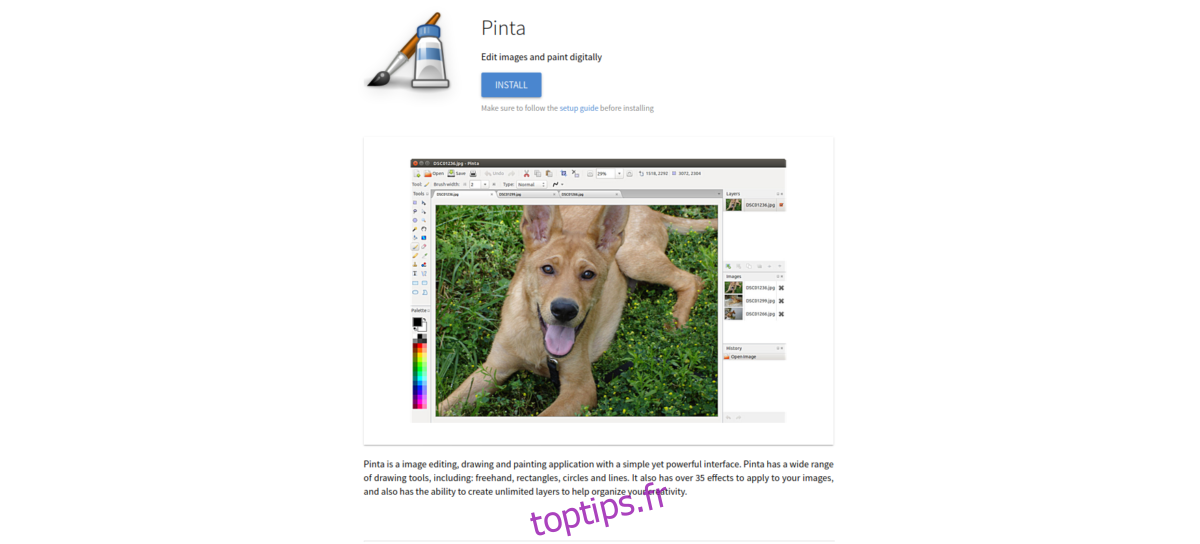
Pinta est disponible en Flatpak sur Flathub. Pour le faire fonctionner, commencez par installer le runtime Flatpak sur votre ordinateur. Pour ce faire, installez le package «flatpak». Si vous avez besoin d’aide pour configurer Flatpak, suivez ce guide ici.
Une fois le runtime Flatpak configuré sur votre PC, entrez les deux commandes ci-dessous pour faire fonctionner l’application.
flatpak remote-add --if-not-exists flathub https://flathub.org/repo/flathub.flatpakrepo flatpak run com.github.PintaProject.Pinta
Instructions d’installation du package Snap
Vous pouvez obtenir l’application Pinta sous forme de Snap. Si vous aimez les packages Snap, procédez comme suit. Tout d’abord, suivez notre guide pour installer le runtime Snapd. La configuration du runtime Snapd est essentielle, car les packages Snap ne fonctionneront pas sans lui.
Après avoir configuré l’environnement d’exécution Snapd sur votre ordinateur, entrez la commande suivante d’installation instantanée ci-dessous pour que Pinta fonctionne sur votre PC Linux.
sudo snap install pinta-james-carroll Is Pinta not working for you? Try these other image editors available for Linux;